
Kiến thức công nghệ
1729
30/11/2023
Hướng dẫn cách kết nối máy in qua mạng LAN đơn giản, hiệu quả
Để có thể in ấn tài liệu ngay trên máy tính cá nhân của mình, bạn cần kết nối máy in với máy tính. Nhưng không phải ai cũng biết rõ các thao tác cài đặt kết nối hai thiết bị này với nhau. Trong bài viết này, ICANTECH sẽ hướng dẫn bạn cách kết nối máy in qua mạng LAN đơn giản, hiệu quả mà bất cứ ai cũng có thể làm được.
1. Mạng LAN là gì?
Mạng LAN (Local Area Network) là mạng máy tính được kết nối nội bộ. Nó cho phép các thiết bị liên kết với với nhau bằng dây cáp hoặc Wifi trong một khu vực nhất định như nhà riêng, trường học, nơi làm việc… Các thiết bị được kết nối để phục vụ công việc hoặc thuận tiện cho việc chia sẻ dữ liệu.
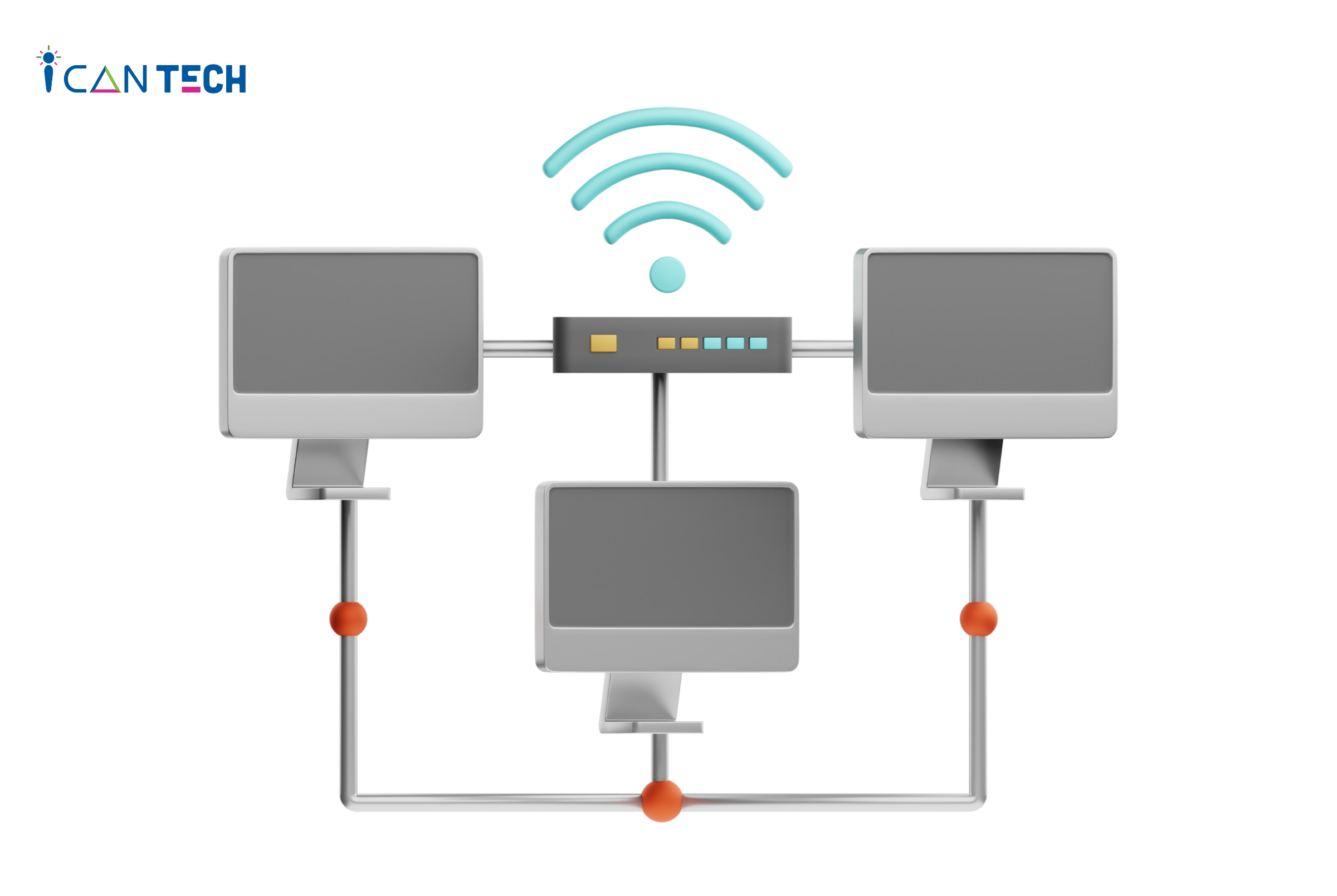
2. Lợi ích của việc kết nối máy in với mạng LAN
Việc kết nối máy in với mạng nội bộ (LAN - Local Area Network) đem lại nhiều lợi ích cho người sử dụng như:
- Tối ưu chi phí: Kết nối máy in mạng nội bộ cho phép các thiết bị có thể kết nối mà không cần sử dụng tới hệ thống dây cáp lằng nhằng.
- Tăng cường khả năng quản lý: Người dùng có thể cài đặt, nâng cấp máy in từ xa mà không cần tới tận nơi để kiểm tra.
- Tối ưu hóa việc sử dụng máy in: Tất cả các thiết bị đều sử dụng một máy in chung giúp giảm thiểu chi phí mua mới và bảo trì.
3. Những điều cần chuẩn bị khi kết nối máy in với mạng LAN
Một số điều cần lưu ý khi kết nối máy in với mạng LAN:
- Hãy kiểm tra trước máy in của bạn và đảm bảo rằng chúng hiện không có lỗi.
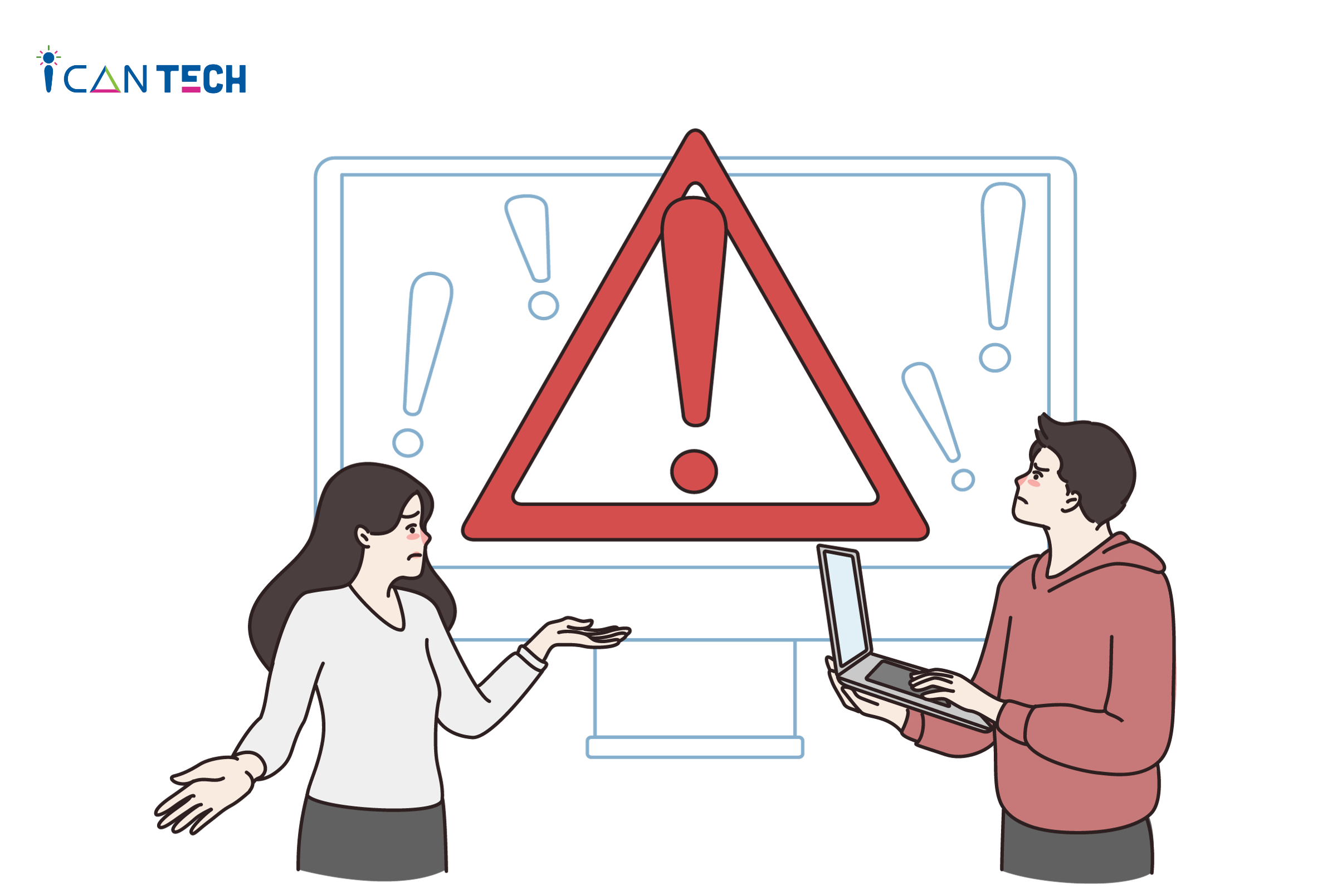
- Xác định máy tính được kết nối chính với máy in. Máy tính này sẽ là máy chủ cho phép các kết nối của các thiết bị khác tới máy in và có thể kiểm tra được tình trạng in ấn tại bất cứ thời điểm nào.
- Các thiết bị còn lại đều đang sử dụng cùng một mạng với máy tính chủ.
4. 2 cách kết nối máy in qua mạng LAN cực đơn giản
Để có thể kết nối máy in qua mạng LAN đơn giản, hiệu quả bạn có thể thực hiện sau đây:
4.1. Cách cài máy in qua mạng LAN bằng cách kết nối bằng địa chỉ IP
Một trong những cách đơn giản nhất để kết nối thiết bị với mạng LAN là sử dụng địa chỉ IP. Để thực hiện cách add máy in trong mạng LAN bằng địa chỉ IP, ta thực hiện các bước sau:
- Bước 1: Đầu tiên bạn cần xác định địa chỉ IP trên thiết bị của mình. Để xác định địa chỉ IP bạn nhấn Windows + R để mở thư mục Run > Nhập “Cmd” vào ô trống > Chọn OK > Nhập “ipconfig” > Chọn Enter. Địa chỉ IP của bạn sẽ xuất hiện sau IPv4 Address.
- Bước 2: Sau khi đã xác định được địa chỉ IP máy tính. Bạn tiếp tục nhấn tổ hợp phím Windows + R > Nhập địa chỉ IP máy tính bạn vừa tìm được vào ô trống.
- Bước 3: Một loạt thông tin các máy in được kết nối với thiết bị của bạn sẽ được hiển thị. Lúc này, bạn chỉ cần tìm tên máy in mà bạn cần kết nối và click chuột trái.
- Bước 4: Tiếp theo, nhấn Driver và thực hiện cài đặt.Tiếp theo hệ thống sẽ tự động thêm bộ cài đặt máy in vào máy chủ.
4.2. Cách cài đặt máy in qua mạng LAN bằng cách kết nối bằng dây cáp mạng
Ngoài cách cách thêm máy in trong mạng lan bằng địa chỉ IP, ta có thể sử dụng dây cáp mạng để thêm mạng LAN vào thiết bị bằng các thao tác dưới đây:
- Bước 1: Đầu tiên bạn cần kết nối dây mạng vào máy in và máy tính của bạn.
- Bước 2: Kiểm tra đường truyền mạng của bạn trên máy in và máy tính, nếu trên máy in hiển thị ánh sáng xanh tức là thiết bị đã nhận được đường truyền.
- Bước 3: Tiếp đó, để có thể tìm máy in trong mạng LAN và kết nối với thiết bị, bạn thực hiện 1 trong 2 cách sau:
- Cách 1: Trên máy tính, bạn vào Control Panel > Chọn Devices and Printers > Nhấn Add a device. Thiết bị của bạn sẽ dò tìm các thiết bị có cùng kết nối với mạng LAN bạn đang sử dụng. Cuối cùng bạn chỉ cần tìm máy in bạn cần kết nối, chọn Next để hoàn tất quá trình.
- Cách 2: Trên máy tính, bạn chọn TCP/IP Device > Nhập địa chỉ IP của máy in > Chọn Next để hoàn tất quá trình.
5. Lời Kết
Trên đây là bài viết hướng dẫn kết nối máy in qua mạng lan. Hi vọng bạn sẽ áp dụng các kiến thức trên thành công có thể áp dụng trong công việc và đời sống một cách hiệu quả.
Cảm ơn bạn đã đọc bài viết, nếu bạn đang quan tâm đến học lập trình thì hãy tham khảo ngay các khóa học lập trình online dưới đây tại ICANTECH nhé
Nguồn ảnh: ICANTECH.
Tags
Kiến thức công nghệ
